小米键盘无法使用如何重新激活?
- 数码知识
- 2025-07-13
- 10
小米键盘如果突然无法使用,可能会给用户的操作带来极大的不便。本文旨在详细介绍如何应对小米键盘无法使用的情况,并指导您通过几个简单步骤重新激活键盘。无论您是小米手机或小米笔记本用户,本文都将提供针对性的解决方案。
前期检查与准备
在进行任何故障排除之前,先确保您的设备是小米品牌的,例如小米手机、小米笔记本等。如果您使用的是外接小米键盘,请确认键盘与设备之间的连接状态,比如蓝牙是否已开启和配对成功。
确认设备电量充足
在开始解决键盘问题之前,确保您的小米设备电量充足。低电量可能会影响到设备的正常功能,包括键盘输入。
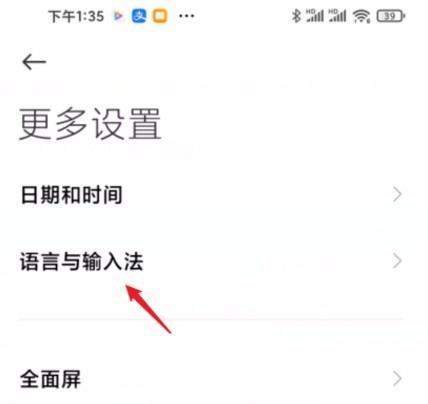
步骤一:检查键盘设置
我们从检查键盘的设置开始,以确保没有错误的配置导致键盘无法使用。
1.打开您的小米设备设置菜单。
2.滚动找到“设备连接”或“系统和设备”选项,并点击进入。
3.选择“键盘设置”或“输入方法管理”。
4.确认当前使用的是系统自带的键盘或已安装的第三方键盘应用。
5.尝试切换至不同的输入法,看是否能正常使用键盘。
故障排除小提示
如果在切换输入法时键盘依然无法使用,请返回上一级菜单尝试重置输入法设置。
若您是小米笔记本用户,检查Fn键(功能键)是否处于激活状态,有时候Fn键和其他功能键组合使用可以控制键盘。
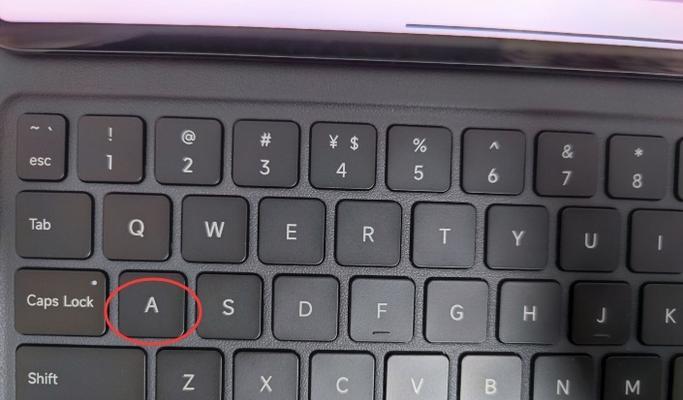
步骤二:更新键盘应用
有时键盘应用的软件过时也会导致无法使用,及时更新至最新版本能够解决这个问题。
1.打开设备的“应用商店”或“应用市场”。
2.搜索当前使用的键盘应用,或直接查找系统内置键盘应用。
3.点击“更新”按钮,等待更新完成并重启设备。
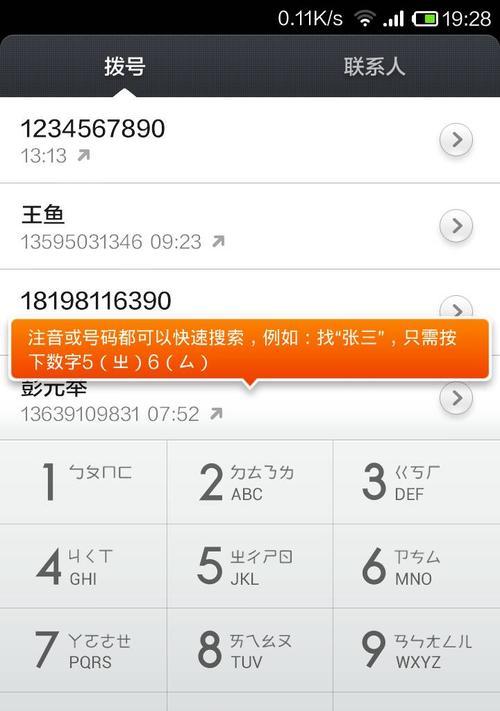
步骤三:重启设备
简单的重启操作有时候能够解决一些临时性的问题。
1.按住设备的电源键。
2.弹出选项后选择“重启”并确认。
3.等待设备重启完成,再次尝试使用键盘。
步骤四:检查系统更新
小米设备的系统更新往往包含对键盘问题的修复,确保您的设备系统是最新版本可以避免一些已知的问题。
1.进入设备的“设置”菜单。
2.找到“我的设备”或“系统更新”选项。
3.点击检查更新,如有可用更新请按照提示完成更新。
步骤五:安全模式下测试
如果在常规模式下键盘依然无法使用,您可以通过启动到安全模式来测试键盘是否受到第三方应用的影响。
1.关闭您的小米设备。
2.按住电源键开机,当屏幕亮起时按住音量减键不放,直到出现小米的logo。
3.在安全模式下,尝试使用键盘输入文字。
4.如果键盘在安全模式下能正常工作,则可能是第三方应用导致的问题。
5.重启设备并按住音量减键,直到设备正常启动后卸载最近安装的应用尝试解决问题。
步骤六:硬件检查
当以上所有软件相关的步骤都无法解决问题时,可能是硬件故障。这时应考虑以下几点:
1.检查键盘是否有物理损坏,如异物卡住键帽、水泼到键盘等。
2.如果您使用的是外接键盘,请检查连接线或尝试更换新的连接线。
3.联系小米客服或到小米授权维修点进行专业的硬件检查与维修。
常见问题与解答
键盘短暂无法使用怎么办?
如果键盘只是偶尔无法使用,可以尝试以下方法:
重启应用或设备。
检查键盘是否被系统错误地设置为禁用。
清理内存,关闭后台运行的不需要的应用。
小米笔记本外接键盘不工作怎么办?
外接键盘不工作可能是因为:
驱动程序未正确安装或已损坏,尝试重新安装驱动。
USB端口或连接线故障,尝试更换端口或连接线。
BIOS设置问题,进入BIOS检查相关设置。
结语
小米键盘无法使用的问题,通过上述详细的排查和操作步骤,大多数情况下都可以得到解决。如果您尝试了所有建议的方法还是无法使键盘重新工作,建议联系小米官方客服寻求专业帮助。通过这些步骤,我们希望您的小米键盘能尽快恢复正常使用。
版权声明:本文内容由互联网用户自发贡献,该文观点仅代表作者本人。本站仅提供信息存储空间服务,不拥有所有权,不承担相关法律责任。如发现本站有涉嫌抄袭侵权/违法违规的内容, 请发送邮件至 3561739510@qq.com 举报,一经查实,本站将立刻删除。